Maison >Tutoriel logiciel >Logiciel >Comment configurer la collection de films et de télévision pour associer automatiquement les fichiers multimédias associés - Comment configurer la collection de films et de télévision pour associer automatiquement les fichiers multimédias associés
Comment configurer la collection de films et de télévision pour associer automatiquement les fichiers multimédias associés - Comment configurer la collection de films et de télévision pour associer automatiquement les fichiers multimédias associés
- 王林avant
- 2024-03-05 14:20:18761parcourir
L'éditeur PHP Xigua vous présentera comment mettre en place la méthode d'association automatique des fichiers multimédias associés dans la collection de films et de télévision. Grâce à cette fonction, les utilisateurs peuvent gérer et afficher plus facilement les fichiers multimédias associés aux œuvres cinématographiques et télévisuelles, améliorant ainsi l'expérience utilisateur et la richesse du contenu du site Web. Cet article présentera en détail les étapes de configuration pour aider les utilisateurs à maîtriser rapidement les compétences d'utilisation de cette fonction.
1. Cliquez sur « Films et émissions de télévision » (comme indiqué sur l'image).
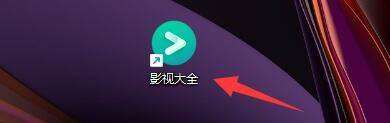
2. Dans la fenêtre « Films et émissions de télévision », cliquez sur « Menu » (comme indiqué sur l'image).
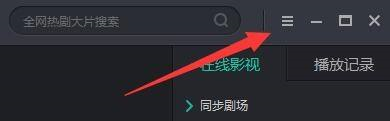
3. Dans la barre déroulante contextuelle, cliquez sur « Paramètres » (comme indiqué sur l'image).
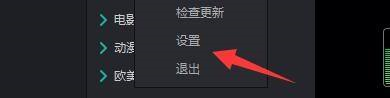
4. Dans la fenêtre « Paramètres », cliquez sur « Jouer » (comme indiqué sur l'image).

5. Ensuite, cochez « Associer automatiquement les fichiers multimédias associés » (comme indiqué sur l'image).
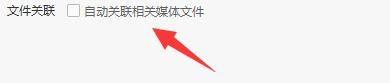
6. Cliquez sur "OK" (comme indiqué sur l'image).

Ce qui précède est le contenu détaillé de. pour plus d'informations, suivez d'autres articles connexes sur le site Web de PHP en chinois!
Articles Liés
Voir plus- Comment définir un mot de passe de connexion pour l'annuaire du cinéma et de la télévision
- Comment désactiver la personnalisation dans le répertoire Films et TV
- Comment vérifier les mises à jour dans la collection de films et de télévision - Comment vérifier les mises à jour dans la collection de films et de télévision
- Comment ajouter un site à la Collection Film et Télévision - Comment ajouter un site à la Collection Film et Télévision

